近來許多企業紛紛採用聊天機器人的功能進行行銷,透過line@聊天機器人圖文選單及被動查詢的方式來提供客戶行銷資訊。這次blogimove一次推出line機器人相關的兩個重大功能:聊天機器人(搜尋文章、網站最新推播訊息、自動化產生圖文選單)、Notify連動,blogimove外掛新的內建聊天機器人,可提供如先前所開發的telegram機器人相同的搜尋文章功能,由於line@主動發訊息給受眾的訊息是付費的服務,但被動回覆訊息則是免費的服務,因此聊天機器人的被動回覆訊息成了現在許多企業推動行銷的一種方式。blogimove開發的line@聊天機器人,主要是將line@聊天機器人與網站進行互動整合,透過line介面就能查詢網站的文章,透過圖文選單的簡便按鈕,輕鬆就能查詢網站內容。
一、Blogimove整合line@聊天機器人功能特點
(一)設定輕鬆,操作簡易
只要簡單的填寫頻道金錀(channel secret)、機器人密鑰(channel access token),自訂「圖文選單」內容,如:設定自訂按鈕、社群連結,外掛會協助自動產生所需要的圖文選單圖片,上傳並且設定聊天機器人所使用的圖文選單,也可以進一步將圖文選單派送至你所有的line@帳號,只要一樣提供line@帳號的存取密鑰(channel access token)。
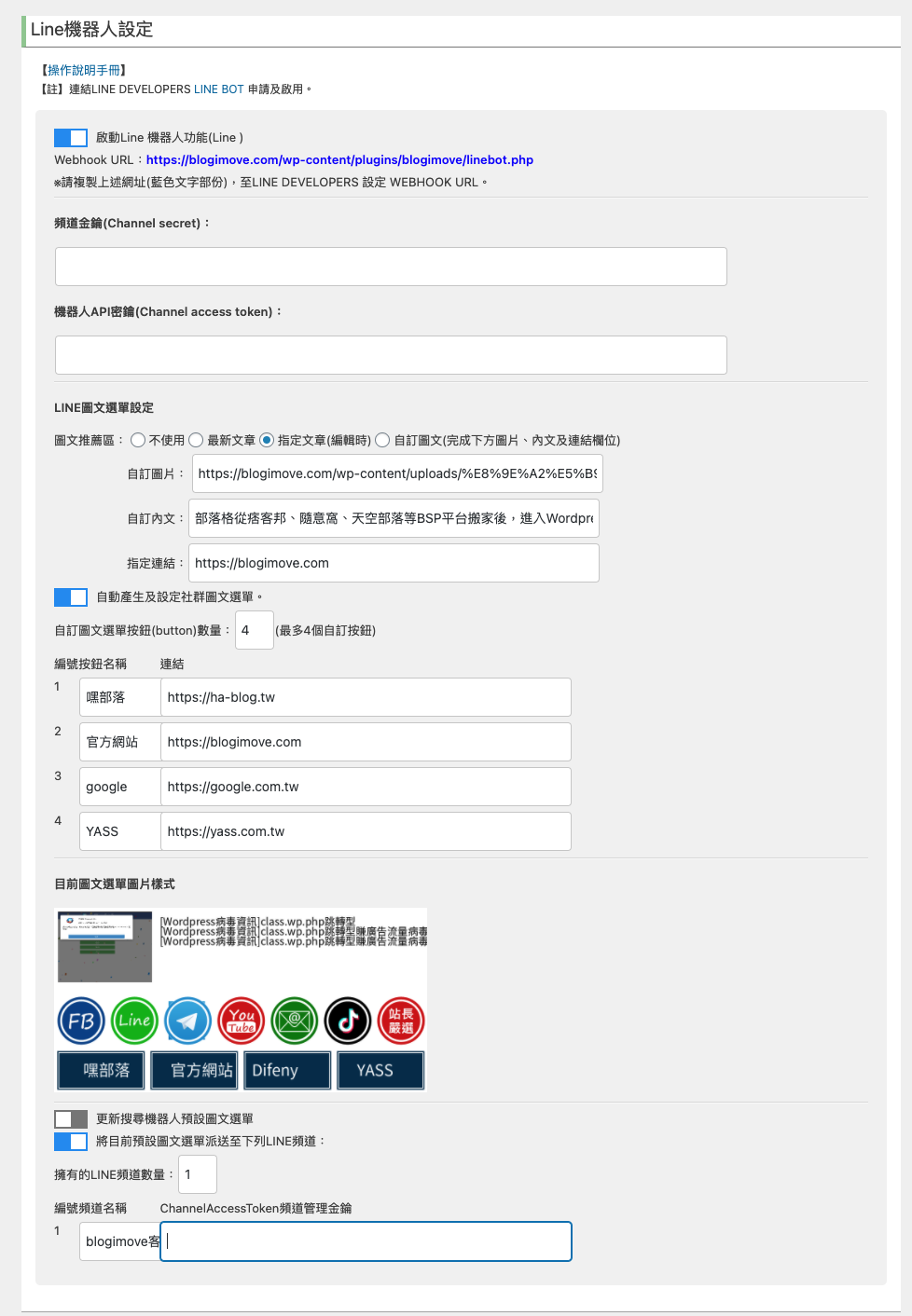
(二)完整的訊息庫推播功能
line@主機推播訊息是需要按則付費,但聊天機器人被動回覆查詢訊息是免費的服務,所以blogimove將訊息庫的推播整合了原有的推播中心功能,相同的訊息可以直接進行網站推播、telegram推播、notify推播及line@聊天機器人訊息庫,提供多元簡便的推播功能,可自訂訊息內容或是直接推播文章內容。
↓Wordpress控制台的Blogimove推播中心功能
↓文章編輯器的blogimove文章推播功能
(三)自訂訊息內容
Blogimove外掛line@聊天機器人功能,可自訂查詢結果的訊息配色,並且主動將目前網站使用的浮動社群按鈕置入圖文選單中,最多4個自訂按鈕及主要圖文推薦,訊息末自動附加網站、分享FB及分享TELEGRAM連結。
↓指定訊息背景顏色(標題、內文、文末)
↓自訂圖文選單內容(圖文推薦區、社群、自訂按鈕、指令提示)
(四)自動產生圖文選單
Blogimove外掛LINE@聊天機器人管理功能可自動組圖產生line@所需要的圖文選單背景圖片,自動透過messaging api指定圖文選單,立即同步到line@帳號。
(五)同步管理多個頻道(line@帳號)圖文選單
Blogimove外掛LINE@聊天機器人管理功能產生的圖文選單,可透過「派送圖文選單」功能同步設定多個頻道的圖文選單。
(六)內建文章搜尋機器人
Blogimove開發的部落客專屬外掛,在LINE@聊天機器人功能上內建文章搜尋機器人。只要先在LINE DEVELOPERS CONSOLE創建機器人(provider服務),設定LINE@聊天機器人圖文選單並派送選單後,讀者就可以經由與機器人交談或是在群組中下達搜尋指令,機器人會立即為讀者搜尋符合關鍵字的文章列表,提供讀者更便利的閱讀環境。
二、如何啟動LINE@聊天機器人功能
接下來,我們一起來看看如何設定Line@聊天機器人功能,你可以針對現有的頻道或創建新的頻道(channel)來設定這項功能。
(一)在LINE developers Console上建立個人專屬的機器人(bot)
在line@上,建立專屬的聊天機器人,只要建立新的provider,並且將這個服務設定為Messaging API,並且啟動WebHook,取得設定外掛所需要的Channel Secret 及 Channel access token 就可以讓blogimove外掛進行最後的聊天機器人建立及圖文選單的派送工作。
操作步驟>>登入LINE developers Console
https://developers.line.biz/zh-hant/
操作步驟>>建立服務提供者(create provider)
操作步驟>>點擊「Create a Messaging API channel」
操作步驟>>輸入頻道(channel)資料
5.Channel icon(頻道圖示):點擊「Register」上傳頻道圖示。
6.Channel name(頻道名稱):填寫頻道(channel)名稱。【註:不可使用4byte的特殊符號,最多20個字元。】7.Channel description(頻道說明):填寫頻道用途說明。
8.Category(類別):選擇服務的類別。
9.SubCategory(子類別):選擇服務的子類別。
10.Email address(電子郵件):輸入頻道管理者電子郵件地址。
11.核取同意使用規範。
12.點擊「create」建立頻道。
操作步驟>>同意個資使用
(二)取得金錀,設定blogimove外掛
完成新頻道的建立之後,分別複製basic settings中的「channel secret」及Messaging API標籤頁面中的「Channel access token」,張貼在blogimove外掛的「推播工具」設定中的「LINE@聊天機器人設定」相對應的欄位中,啟動Line 機器人功能(Line )後儲存。
操作步驟>>複製「Basic settings」標籤頁中的「Channel Secret」碼。
操作步驟>>將上一個步驟14複製的channel secret頻道金鑰貼到blogimove外掛「推播工具」頁面中的「line@聊天機器人設定」項目的「頻道金錀(channel secret)」欄位中。
操作步驟>>點擊「Messaging API」標籤頁連結,並點擊「ISSUE」按鈕產生「頻道存取金錀」(Channel Access Token)。
操作步驟>>將上一個步驟17複製的channel access token頻道存取金鑰貼到blogimove外掛「推播工具」頁面中的「line@聊天機器人設定」項目的「機器人API金錀(channel access token)」欄位中。
(三)回到line officalaccount manager官方帳號管理,啟動webhook功能
回到line官方帳號管理後台「https://manager.line.biz/」,啟動webhhok功能。
操作步驟>>利用以下連結回到line@官方帳號後台管理帳號 ,點「https://manager.line.biz/」,點新產生的官方帳號名稱連結。
操作步驟>>點擊「回應模式:聊天機器人」連結,啟動webhook功能。
三、如何自訂圖文選單
(一)自訂訊息背景色彩
想要聊天機器人回覆訊息時有個人化的訊息色彩,可自訂訊息背景色彩,指定標題、內文、按鈕等背景色,blogimove貼心的還提供了「參考配色表」的連結,讓你直接選擇網路上已配好的顏色,只要輕鬆複製貼上Hex網頁色碼就可以指定好想要的顏色。
操作步驟>>利用右方的「參考配色表」連結找到想要的配色,並將配色hex碼貼到對應的欄位,設定回覆訊息的「標頭、內文、按鈕」各自的背景顏色。
(二)自訂圖文選單內容
blogimove外掛內建的line@聊天機器人,可以自訂圖文選單,只要指定圖文推薦區文章或是內容、啟動社群按鈕、輸入自訂按鈕顯示文字及連結內容、指定聊天室底bar的文字內容,就可以輕鬆完成自訂圖文選單的設定。
操作步驟>>設定「圖文推薦區」內容,可選擇自動以目前的「最新文章」或是先前已在文章編輯時勾選「更新LINE頻道(機器人)圖文選單」的指定文章,或是自訂圖文(提供圖片連結、內容文字、連結網址)。
小秘技傳授
圖文推薦區可用在自訂主要行銷內容。例如:推薦的內容、活動介紹、團購網址等等。
(三)自訂聊天室底bar文字內容
操作步驟>>輸入「自訂聊天室底BAR文字」欄位,指定圖文選單最下方的按鈕文字。
(四)自動產生社群按鈕
blogimove外掛提供的社群工具,可在網站側邊顯示浮動社群圖示,只要啟動「自動產生及設定社群圖文選單,外掛就會自動同步社群圖示連結至圖文選單中。
操作步驟>>勾選「自動產生及設定社群圖文選單,就可以在圖文選單中與網站同步顯示浮動社群圖示。
Notify的訂閱通知網址,建議可以設定社群工具的line圖示,將line圖示連結至Notify訂閱網址,或者利用自訂按鈕建議一個方便的訂閱連結。
(五)自訂按鈕
BLOGIMOVE外掛可以自訂1至4個連結按鈕,依據按鈕數量,按鈕的文字字數介於12個至5個文字間。
操作步驟>>設定「自訂按鈕」內容
四、如何派送圖文選單
先前設定的「圖文選單樣式」會顯示在「目前圖文選單圖片樣式」中,待下次派送圖文選單時,才會更新成新的圖文選單背景圖。
(一)更新搜尋機器人預設圖文選單
勾選「更新搜尋機器人預設圖文選單」項目,外掛會在儲存設定後,自動產生新的圖文選單背景及設定,並派送至聊天機器人,下次開啟聊天機器人對話訊息時,即會自動更換成新的圖文選單。
操作步驟>>勾選「更新搜尋機器人預設圖文選單」,並儲存設定,外掛即會自動派送新的圖文選單設定給聊天機器人。
(二)派送目前圖文選單至其他line頻道(line@帳號)
為了方便同步所有管理的line@官方帳號(頻道)的圖文選單,blogimove提供方便的派送功能,只要先設定好所有同步頻道的channel access token,並最後啟動「將目前預設圖文選單派送至下列line頻道」項目,儲存設定後,外掛將會自動將目前的圖文選單派送至受管理的line頻道,即可完成圖文選單同步的工作。
操作步驟>>勾選「更新搜尋機器人預設圖文選單」,並儲存設定,外掛即會自動派送新的圖文選單設定給聊天機器人。
四、如何推播訊息到LINE聊天機器人的訊息庫
由於主動推播訊息到line@帳號,每則訊息需要付費,因此line聊天機器人被動的回覆訊息免費服務能有效的降低提供訊息的成本,因此,blogimove開發的 line@聊天機器人推文功能主要是將推播訊息列入聊天機器人的訊息庫,客戶可直接利用搜尋指令 /n 來獲取最新的推播訊息,操作的界面結合了原有的FCM推播、telegram推播及notify通知功能,因此,整合式的操作方式讓大家能夠一點擊就能輕鬆的同時將文章發文訊息推播到讀者面前。
(一)控制台「推播中心」自訂推播訊息
控制台的推播中心主要用來推播自訂的訊息,可以輕鬆的透過FCM推播到讀者的瀏覽器,也能同時推文至不同的Telegram頻道或群組、notify通知及被動的line聊天機器人訊息庫。
操作步驟1-1>> 控制台「Blogimove推播中心」小工具,設定(1)推播的方式排程時間、(2)推播訊息的內容、(3)勾選推送至「line@聊天機器人訊息庫」,最後按下(4)推播訊息
(二)在「文章編輯器」推播文章訊息
完成文章寫作後,你可以排定推送文章發佈的訊息到FCM網站推播或是Telegram頻道(群組),推播文章時,推播標題及內容可以省略不填寫,系統會自動帶入文章的標題、第一段文字、文章網址及精選圖片。除非,你想要自訂推送的標題及內容文字,否則是不需要去填寫標題及內容的。
【注意】推播文章的按鈕適用於傳統編輯器,使用新編輯器的朋友,只要設定好推播的方式、時間及推送目標頻道,最後隨著文章「更新」存檔就可以完成推播文章的設定。
操作步驟2-1>>在文章編輯器中,側欄找到「Blogimove文章推播」工具面板,設定這篇文章的(1)推播方式、排程時間,勾選(2)頻道或群組,(3)推播文章。
五、如何利用LINE@聊天機器人搜尋文章
只要透過聊天室(chat)下達指令給機器人,就能讓文章搜尋機器人為你搜尋符合關鍵字(文章標籤)的文章,或者是提供最新的文章列表。
(一)與機器人直接在chat(聊天室)下搜尋指令
操作步驟1>>/h 詢問機器人指令說明。下指令給機器人的方式是 /機器人指令。
目前文章搜尋機器人有四種指令可使用,未來還會陸續擴充功能。指令與參數字只能有一個空白字元,文章搜尋的篇數8篇以內,超過8篇搜尋結果仍然只會顯示最新的8篇文章。
【訊息庫搜尋】/n
指令示範: /n
【關鍵字搜尋】/s 關鍵字 每頁文章數量 第幾頁
指令示範: /s 操作手冊 3 2
【最近文章】/r 每頁文章數量 第幾頁
指令示範: /r 3 2
【TAG搜尋】/t 文章標籤 每頁文章數量 第幾頁
指令示範: /t blogimove 3 2
【進階搜尋】/st 關鍵字搜尋語法 每頁文章數量 第幾頁
指令示範: /st (肉圓)+(桃園|中壢)^(肉圓臉) 3 2
進階搜尋語法說明:
以搜尋 桃園或中壢地區的肉圓店家為例:
輸入關鍵字搜尋語法:(肉圓)+(桃園|中壢)^(肉圓臉)
符號說明:()符號中是關鍵字群,搜尋關鍵字群配合+或^符號就可以進行同時存在條件或是排除條件的搜尋。
|符號代表「或者」,關鍵字群中以|代表「或者」,像是(桃園|中壢)代表搜尋時,「桃園」或「中壢」都可以,也就是說標題中只要存在桃園或中壢都會顯示在結果中。在關鍵字群中使用|分隔關鍵字,並且沒有數量上的限制。如:(桃園|中壢|楊梅|新屋|大園)
+符號代表「組合」,同時存在(and)兩個關鍵字群含有的關鍵字,如:(肉圓)+(桃園)表示標題中需要同時存在肉圓及桃園這兩個關鍵字才符合搜尋條件。可同時存在無限多組+,例如:(肉圓)+(桃園|中壢)+(美味|道地)。
^符號代表「排除」,在^符號之後的關鍵字群組中任一關鍵字若出現在文章標題中,那麼這一篇文章就不是我們要搜尋的內容,如:肉圓臉,並不是我們想要找的肉圓相關的店家關鍵字,但「肉圓」兩字搜尋時標題裡有「肉圓臉」的文章也是會被當成符合搜尋條件,所以要排除「肉圓臉」這個關鍵字,就須在搜尋條件最後加上「^(肉圓臉)」來排除具有這個關鍵字的文章。
注意:排除的關鍵字條件必須放在整個關鍵字搜尋語法的最後方,且只有唯一一組排除關鍵字群。
總結,關鍵字搜尋條件標準語法:(第一關鍵字群A詞|第一關鍵字群B詞)+(第二關鍵字群C詞|第二關鍵字群D詞)^(排除關鍵字群E詞|排除關鍵字群E詞)
操作步驟2>>或者利用「圖文選單」中的「指令說明」「近期文章」「好康優惠」等指令按鈕,即可自動輸入查詢指令
操作步驟3>>示範搜尋「SEO」相關的文章,並列出3篇最新的文章。
BLOGIMOVE外掛內建的line@聊天機器人可以協助網站管理者,快速建立及管理頻道圖文選單,並且提供訊息庫及網站文章的關鍵字查詢功能來服務眾多的讀者,若結合LINE NOTIFY通知功能,將可重新整合更多元的內容行銷管道,telegram目前的發展有些受限於習慣使用的人數並不多,因此行銷的效果成長有限,line卻是一個成熟的行銷管道,目前line@官方帳號主動推播訊息為付費的服務,但是透過被動的聊天機器人互動方式,能讓讀者快速的查詢或是獲得網站的最新內容都是免費的一種低成本行銷內容管道,想要擁有品牌網站專屬的聊天機器人嗎?趕快申請,blogimove外掛提供給你最便利高整合度的網站經營外掛體驗。
其他操作手冊
★全文分享★ Blogimove部落客專屬外掛|Google API工具V2 ,安裝及啟用教學說明。讓你的WordPress網站與google緊密結合!
★全文分享★ BLOGIMOVE外掛|文章標籤關鍵字連結自動產生功能(Tag To Keyword Link)使用說明
★全文分享★ Blogimove部落客專屬外掛|整合複合搜尋結果結構化資料與google地圖,無痛搞定店家地圖與難搞的schema結構語法,不能錯過的進階搜尋引擎最佳化功能
★全文分享★ BLOGIMOVE專屬外掛| Line Notify整合功能,免費line推播再現。
★全文分享★ WP新手Q&A,blogimove部落格搬家後如何開始經營網站
★全文分享★ Blogimove外掛|懶人包升級功能,首頁自動雜誌版面讓你輕鬆在網站首頁顯示主題文章
★全文分享★ Blogimove外掛|WordPress串聯Podcast小工具,網站就能收聽最愛廣播節目。
★全文分享★ Blogimove外掛|整合Similarweb網站統計資料,輕鬆掌握網站目前排名
★全文分享★ BLOGIMOVE外掛| TELEGRAM整合功能,透過blogimove直接推文到TG頻道及群組
★全文分享★ SEO優化工具讓你輕鬆打通與google檢索的橋樑-BLOGIMOVE部落客專屬外掛-wordpress外掛
★全文分享★ Blogimove外掛進階|關鍵詞搜尋懶人包,懶人包超強進化,十分鐘整理完數十篇文章圖文列表。
★全文分享★ Blogimove部落客專屬外掛|字媒體(zi-media)與Adsense自動廣告放置整合工具
★全文分享★ BLOGIMOVE外掛| 超級簡易AMP優化工具 ,三個步驟輕鬆優化官方AMP外掛的內容
★全文分享★ 原創優先、投稿不傷SEO的網站經營技巧全實現,有可能嗎?嘿部落ha-blog是blogimove實現串連wordpress網站的小夢想大未來
★全文分享★ Blogimove推播工具,運用Google firebase cloud messaging打造絕佳網站資訊傳送的強大功能 | BLOGIMOVE部落客專屬外掛
★全文分享★ css語法教學 | 如何美化H2標題
★全文分享★ BLOGIMOVE外掛進階操作 | GOOGLE工具應用【一】不必學會操作search console,也能一秒知道文章關鍵字SEO搜尋排名
★全文分享★ BLOGIMOVE外掛進階操作 | 透過Google Analytics事件追蹤外部連結gtag
★全文分享★ BLOGIMOVE外掛進階操作 | 懶人包應用【二】動態管理的簽名檔,改一篇所有簽名檔同步更新
★全文分享★ BlogimoveRIS外站圖片自動搬家外掛程式,簡單三步驟設定,讓你不必再煩惱圖床搬家怎麼辦。
★全文分享★ 功能多樣的外觀小工具,Blogimove部落客專屬外掛小工具讓你經營WordPress自架站一次就上手!
★全文分享★ Google API工具,讓Google Search Console搜尋分析告訴你單篇文章熱門搜尋關鍵字,讓你輕鬆提升網站SEO
★全文分享★ Blogimove部落客專屬外掛 | 如何更新外掛
★全文分享★ BLOGIMOVE部落客專屬外掛 | 網站管理【二】自動插入廣告及一鍵插入廣告碼功能介紹
★全文分享★ Blogimove部落客專屬外掛|網站管理工具,讓你輕輕鬆鬆搞定網站備份、資料庫備份及管理
★全文分享★ Blogimove部落客專屬外掛|自訂CSS功能,讓所見即所得的文章編輯器成為寫作的好幫手
★全文分享★ Blogimove部落客專屬外掛程式|如何指定文章範本
★全文分享★ BLOGIMOVE部落客專屬外掛 | 社群工具讓你輕鬆管理臉書、LINE SOCIAL PLUGIN外掛
★全文分享★ BLOGIMOVE部落客專屬外掛 | 一鍵便利寫【三】文章段落錨點讓你的部落格更好閱讀
★全文分享★ BLOGIMOVE部落客專屬外掛 | 一鍵便利寫【二】文章延伸閱讀輕鬆增加
★全文分享★ BLOGIMOVE部落客專屬外掛 | 一鍵便利寫【一】簽名檔管理與插入功能
★全文分享★ BLOGIMOVE外掛|關鍵字連結功能(KeywordLink)說明
★全文分享★ BLOGIMOVE外掛 | 懶人包寫作功能操作說明
★全文分享★ 自架技術 | Blogimove專屬外掛.一隻外掛一次搞定網站SEO社群優化、廣告碼、人氣統計,輕輕鬆鬆展開自架站的第一步!
按讚加入粉絲團若您有部落格搬家、購買blogimove部落客專屬外掛程式或是量身訂製外掛程式的需求,歡迎填表諮詢
電子郵件:blogimove@gmail.com
諮詢表單:部落格搬家需求單
臉書:http://www.facebook.com/blogimove
只要申請好網域、虛擬主機,搬家交給BlogImove!
延伸閱讀
你有部落格搬家技術的疑問嗎?歡迎填表諮詢
電子郵件:blogimove@gmail.com
諮詢表單:部落格搬家需求單
臉書:http://www.facebook.com/blogimove
線上諮詢:請點網頁右下角MESSAGER圖示
只要申請好網域、虛擬主機,搬家交給BlogImove!